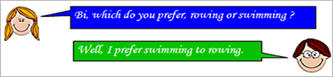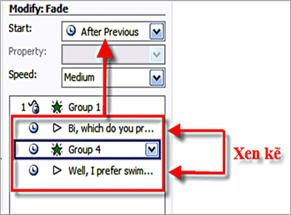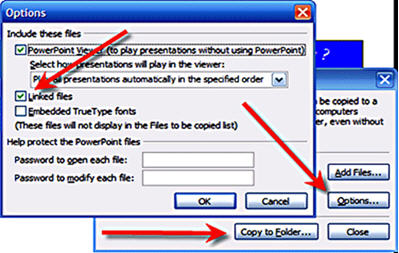Để thiết kế được bài giảng có lồng tiếng trong đó cũng rất đơn giản và dễ dàng với cả những giáo viên chưa thực sự thành thạo PowerPoint. Chúng ta có thể thực hiện từng bước như sau: B1. Tạo lời thoại: để tạo ra lời thoại, đơn giản chỉ là việc tạo ra các khung hình để có thể chèn text trong nó, bạn có thể làm như sau: 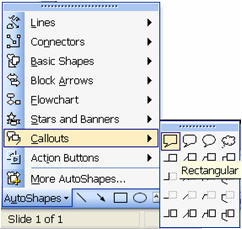 - Vào Autoshapes > Callouts > Rectangular Callout, vẽ ra một khung chứa lời thoại rồi nhập lời thoại text vào. Dùng công cụ Fill Color để thay đổi màu nền của khung thoại, đối tượng khác nhau nên có màu nền khác nhau và chúng ta nên để màu nền thống nhất từ đầu đến cuối bài giảng. - Vào Autoshapes > Callouts > Rectangular Callout, vẽ ra một khung chứa lời thoại rồi nhập lời thoại text vào. Dùng công cụ Fill Color để thay đổi màu nền của khung thoại, đối tượng khác nhau nên có màu nền khác nhau và chúng ta nên để màu nền thống nhất từ đầu đến cuối bài giảng.
- Tiếp đó vào Insert > Picture > From File để chèn vài khuôn mô tả chủ thể của lời nói. Quét chọn hai đối tượng khung thoại và hình nhân vật lại, bấm phải chuột chọn Grouping >Group. Tương tự bạn làm thêm nhiều lời thoại khác. - Bây giờ bạn tạo tạo hiệu ứng xuất hiện cho từng lời thoại (nhớ là phải làm theo thứ tự câu nào nói trước hiện trước) bằng cách bấm phải vào mỗi lời thoại chọn Custom Animation > Add Effect > Entrance rồi chọn hiệu ứng thích hợp. 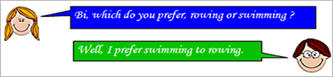
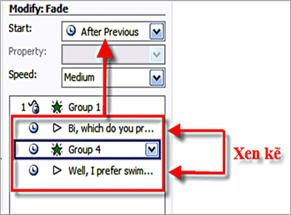
B2. Lồng tiếng cho nhân vật - Tiếp theo bạn lần lượt chuyển từng lời thoại sang dạng âm thanh bằng cách dùng các chương trình chuyển text sang âm thanh. Tốt nhất bạn nên sử dụng chương trình TextAloud (bạn có thể dowload miễn phí chương trình này từ địa chỉ http://www.quantrimang.com.vn/download/office+software/office/8525_textaloud_2_291.aspx. Phần mềm TextAloud sử dụng kỹ thuật tổng hợp giọng nói để chuyển text thành âm nghe được có thể nghe trên máy tính hay chuyển sang dạng file MP3 hoặc WMA rồi sau đó sử dụng trên các thiết bị xách tay như iPods, PocketPCs, và máy nghe CDs. Đây là phần mềm có khả năng:
- Mở trực tiếp các văn bản dạng Word, PDF và HTML.
- Các công cụ phát âm tiên tiến.
- Có toolbar plug-in dành cho Internet Explorer, Firefox, và Outlook.
- Tùy chọn giọng nói phù hợp từ rất nhiều chất giọng và ngôn ngữ. 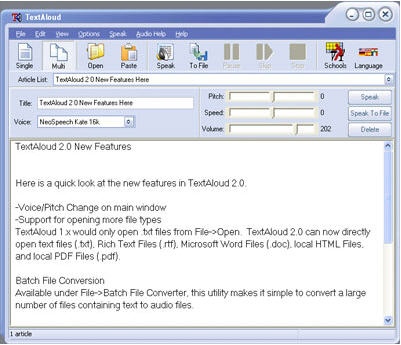
Chúng ta nên sử dụng phần mềm TextAloudvì chương trình có khả năng đọc với giọng người thật, hơn nữa bạn có thể lựa chọn giọng đọc, chỉnh cao độ và tốc độ đọc. - Quay lại PowerPoint, vào Insert > Movies and Sounds > Sound from File rồi lần lượt chèn từng file âm thanh đó vào. Mỗi khi chèn một file âm thanh, một cửa sổ sẽ hiện ra, bạn chọn Automatically. Bây giờ chuyển sang cửa sổ Custom Animation bên phải, bạn chọn tất cả các hiệu ứng (trừ hiệu ứng đầu tiên) chọn After Previous tại mục Start. Làm như vậy để các nhân vật tự động “nói” với nhau, bạn không cần phải điều khiển gì cả. - Cuối cùng sắp xếp các hiệu ứng sao cho sau khi xuất hiện mỗi lời thoại là tiếng nói tương ứng cũng được đọc luôn. B3. Trình chiếu Bạn cần lưu ý là PowerPoint chỉ cho phép nhúng các file âm thanh có dung lượng tối đa là 50000 KB vào, do đó trước khi mang đi máy khác chiếu bạn vào File> Package for CD. Cửa sổ Package for CD hiện ra, bấm Options, đánh chọn Linked file > OK > Copy to Folder, chọn nơi lưu rồi bấm OK. Một folder sẽ được tạo ra chứa bài chiếu và các file âm thanh của bạn. Bạn hãy mang folder này đi để chiếu. 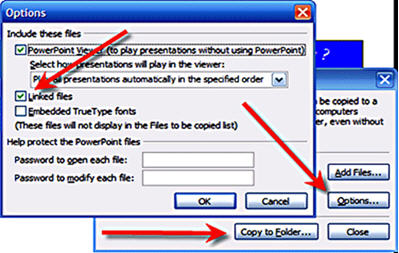
School@net
|

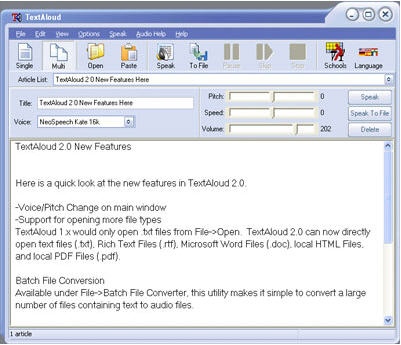 Tạo bài đối thoại có tiếng nói trong các slide trình chiếu PowerPoint dạy tiếng Anh có thể làm cho bài của bạn thêm sinh động, hấp dẫn và thu hút được chú ý. Bài viết này sẽ giúp các giáo viên ngoại ngữ tạo một file trình chiếu minh họa cho bài giảng của mình, trong đó các lời thoại bằng chữ hiện trên màn hình sẽ đi kèm với tiếng nói.
Tạo bài đối thoại có tiếng nói trong các slide trình chiếu PowerPoint dạy tiếng Anh có thể làm cho bài của bạn thêm sinh động, hấp dẫn và thu hút được chú ý. Bài viết này sẽ giúp các giáo viên ngoại ngữ tạo một file trình chiếu minh họa cho bài giảng của mình, trong đó các lời thoại bằng chữ hiện trên màn hình sẽ đi kèm với tiếng nói. 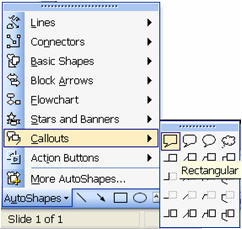 - Vào Autoshapes > Callouts > Rectangular Callout, vẽ ra một khung chứa lời thoại rồi nhập lời thoại text vào. Dùng công cụ Fill Color để thay đổi màu nền của khung thoại, đối tượng khác nhau nên có màu nền khác nhau và chúng ta nên để màu nền thống nhất từ đầu đến cuối bài giảng.
- Vào Autoshapes > Callouts > Rectangular Callout, vẽ ra một khung chứa lời thoại rồi nhập lời thoại text vào. Dùng công cụ Fill Color để thay đổi màu nền của khung thoại, đối tượng khác nhau nên có màu nền khác nhau và chúng ta nên để màu nền thống nhất từ đầu đến cuối bài giảng.